Seu plano expirou? Saiba como renovar a sua assinatura
Ao entrar no sistema e se deparar com a seguinte mensagem: “Seu plano expirou. Por favor, renove a sua assinatura”.
Esta mensagem só é exibida por dois motivos:
- O seu período de 10 dias de teste em nosso ERP acabou e você precisa contratar um plano para continuar utilizando o ERP.
- Seu plano venceu e você precisa efetuar um novo pagamento para renová-lo.
🔎Nesta situação, mesmo com o ERP temporariamente bloqueado, você pode renovar sua assinatura emitindo o boleto de pagamento ou realizar essa operação com o cartão de crédito.
Preparamos este tutorial completo de Como renovar a assinatura do seu plano no ERP. Onde você vai conferir:
- Como renovar ou alterar seu plano no sistema
- Como realizar o pagamento com cartão de crédito
- Como realizar o pagamento com boleto bancário
Acompanhe o passo a passo:
Como renovar ou alterar seu plano
1. O primeiro passo é acessar o sistema com seus dados de usuário: 'e-mail' e 'senha';
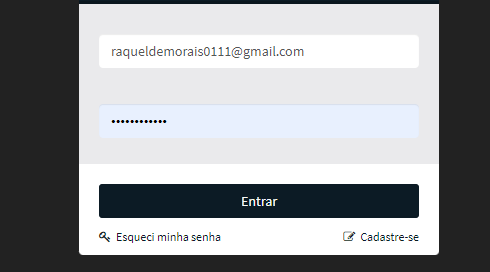
2. Na tela inicial será exibida a mensagem: “Seu plano expirou. Por favor, renove a sua assinatura”;
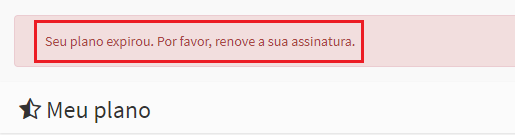
3. Agora você pode optar por manter o seu plano atual ou alterar para um novo.
Escolha o plano desejado: "Platina", "Ouro", "Prata" ou "Bronze";
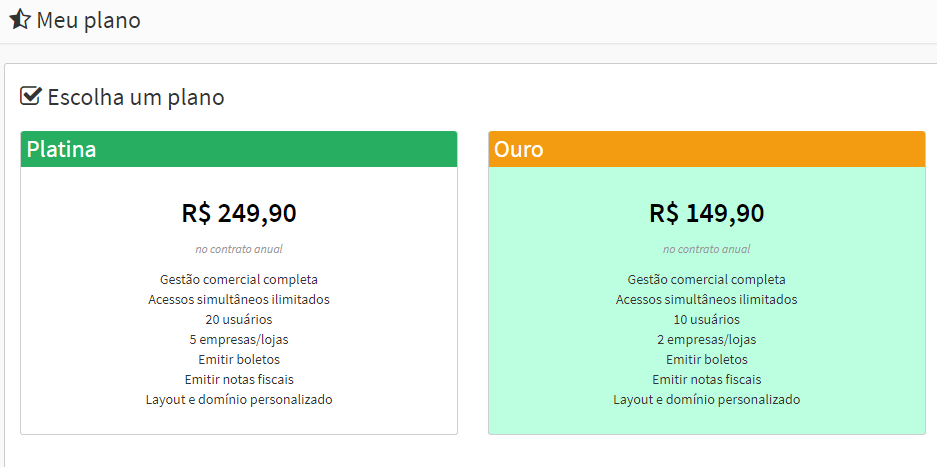
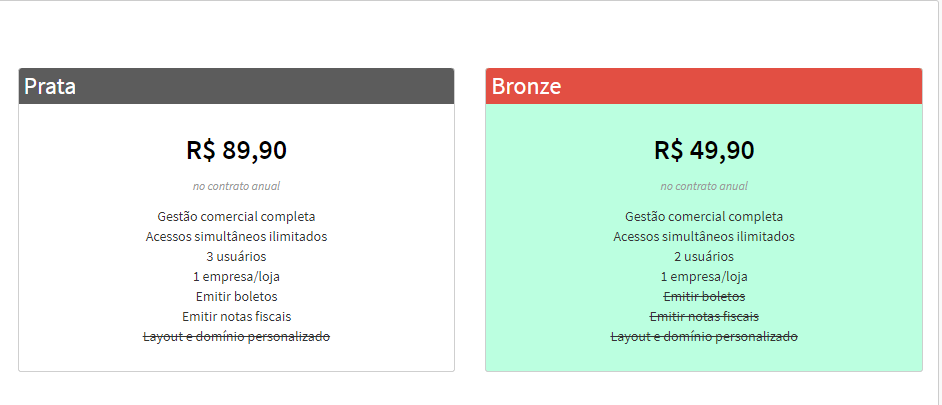
4. Após selecionar o plano, é liberada a aba 'Recursos e Aplicativos'.
5. Cada plano contém seus recursos e particularidades, porém, você pode adicionar mais recursos e integrações.
Por exemplo: Você optou pelo plano bronze, mas deseja emitir boletos e notas fiscais, basta ir em 'Recursos' e selecionar "SIM" nos campos 'Emitir Boletos' e 'Emitir Notas Fiscais'.
⚠️ Observação: Cada adição de recurso realizada possui um valor individual, que será somado ao valor total do seu plano.
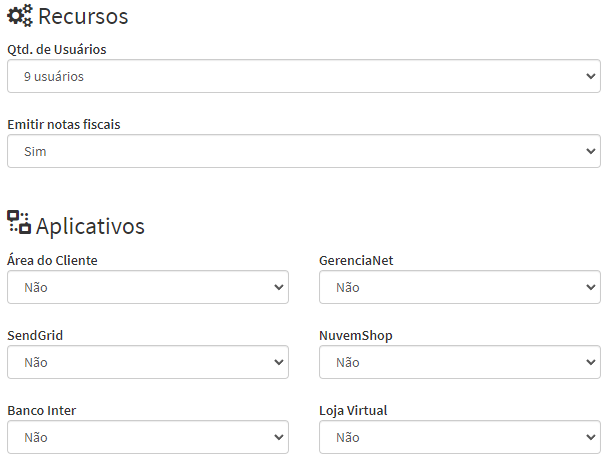
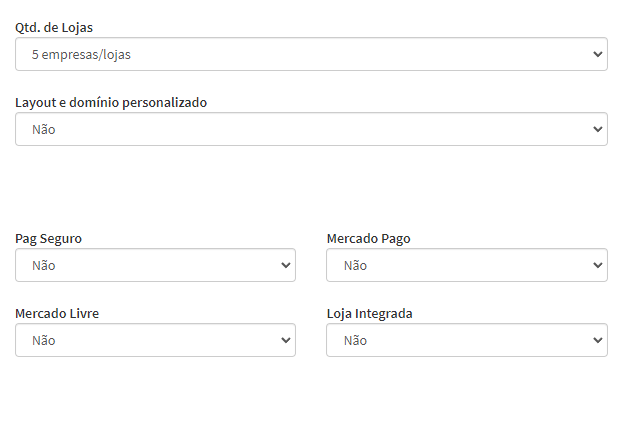
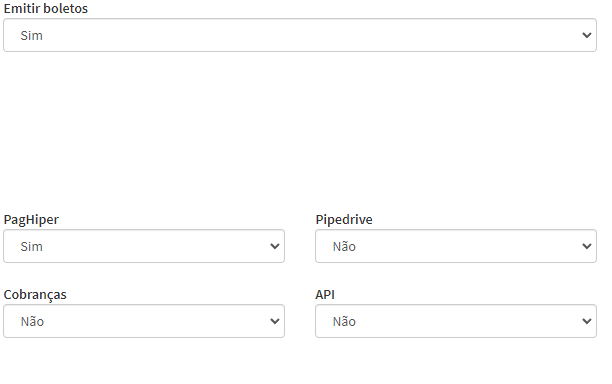
6. Selecione o 'período de cobrança' do seu plano, onde você pode optar por: "anual", "semestral", "trimestral" ou "mensal";
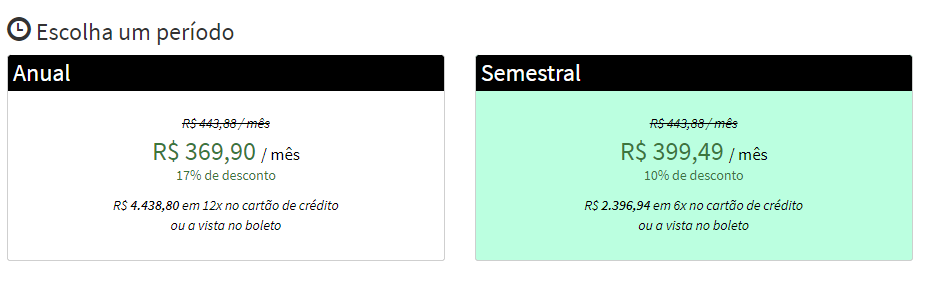
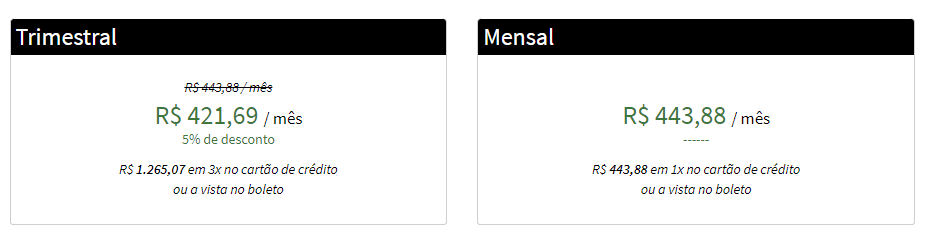
7. Após selecionar o período, escolha a ‘forma de pagamento’, onde você tem as opções: "cartão de crédito" ou "boleto bancário".
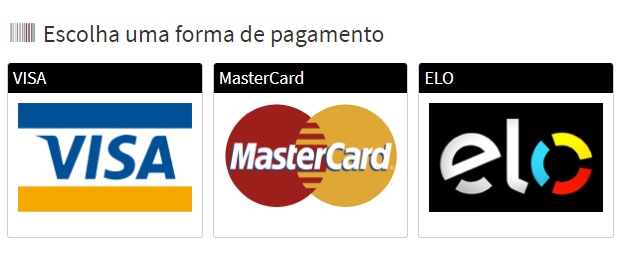
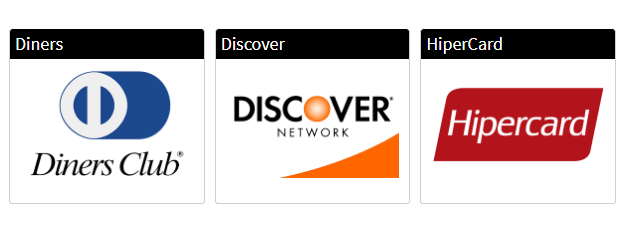
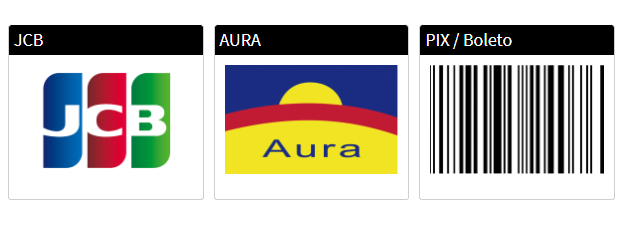
Como realizar o pagamento com cartão de crédito
Siga as instruções abaixo:
1. Selecione a bandeira do seu cartão de crédito;
2. Informe os dados do cartão:
- 'nome impresso no cartão',
- 'número do cartão',
- 'validade',
- e o 'código de segurança';
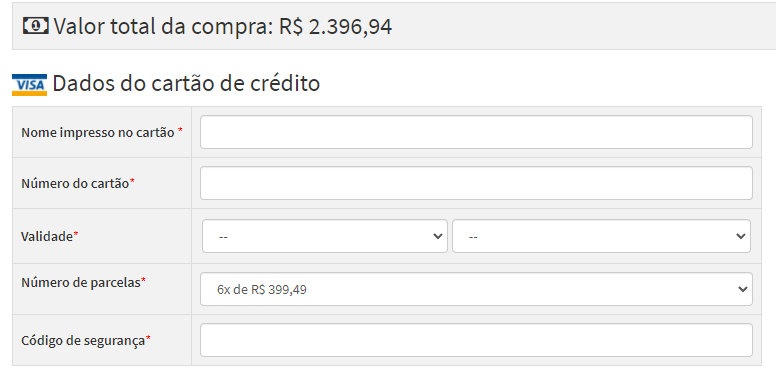
3. Informe a quantidade de parcelas que deseja realizar o pagamento. O sistema permite o parcelamento em até 6x.
4. Em seguida, informe os ‘Dados para a emissão da nota fiscal’:
- Selecione se os dados informados serão de "pessoa física (CPF)" ou "jurídica (CNPJ)".
- Preencha os 'dados' e informe o 'endereço'.
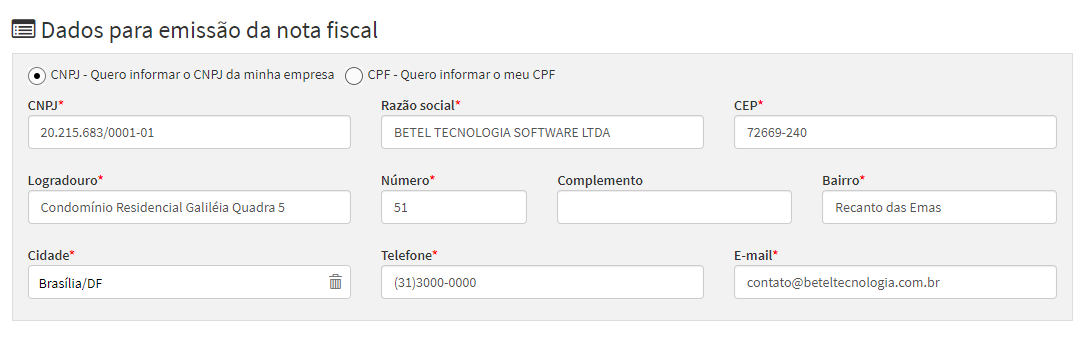
5. Em seguida, clique em ‘Finalizar compra’.
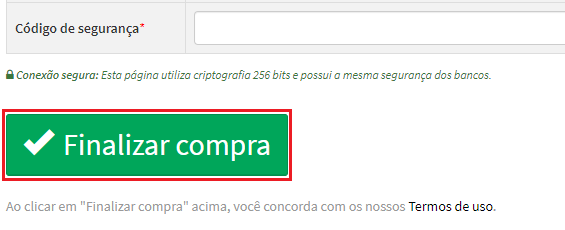
6. O sistema será liberado após a aprovação do pagamento pela operadora de seu cartão de crédito. 🔧
Como realizar o pagamento por boleto bancário
Siga as instruções abaixo:
1. Selecione a opção "boleto bancário";
2. Em seguida, informe os 'Dados para a emissão da nota fiscal':
- Selecione se os dados informados serão de "pessoa física (CPF)" ou "jurídica (CNPJ)".
- Preencha os 'dados' e informe o 'endereço'.
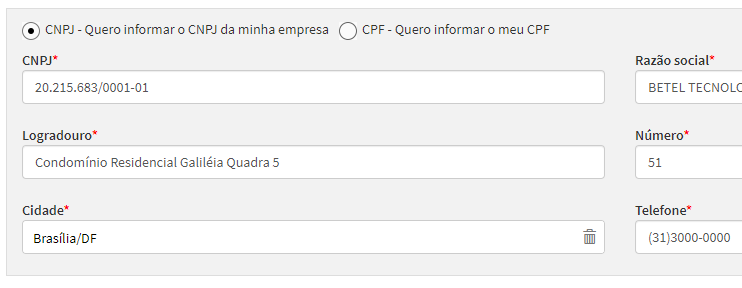
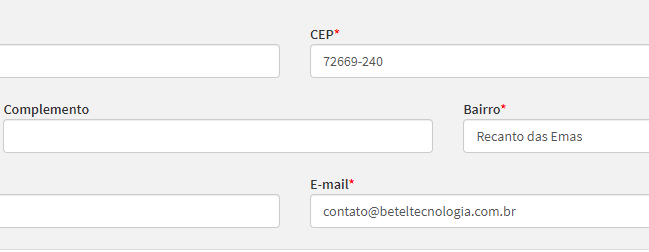
3. Em seguida, clique em 'Finalizar compra'.
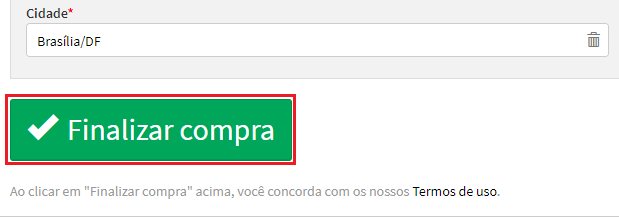
4. Você será redirecionado a página para impressão do boleto:
- O sistema envia uma mensagem confirmando a contratação do plano;
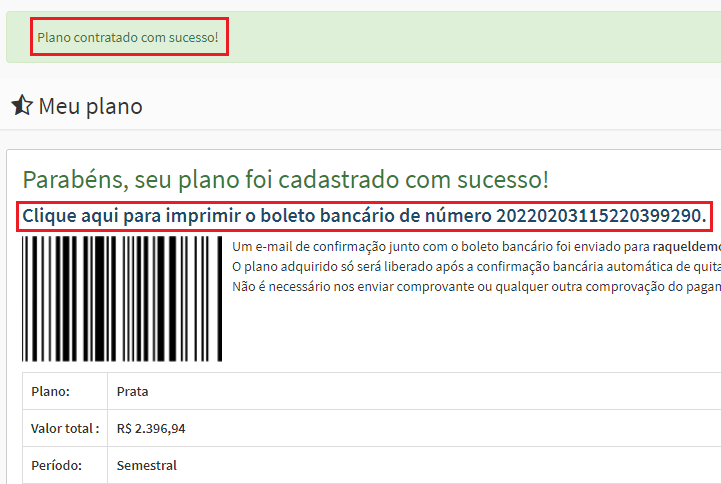
- Basta clicar no link indicado para realizar a impressão do boleto; É possível também realizar o pagamento via PIX, basta realizar a leitura do QRCODE que está no boleto.
- Observação: Caso realize o pagamento via PIX, o sistema é liberado na hora.

- O sistema também envia para seu e-mail a confirmação de compra e o boleto bancário.
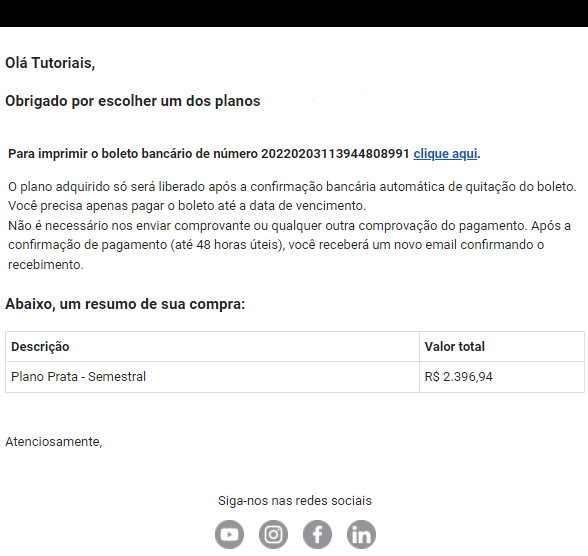
5. O sistema será liberado após a compensação (até 48 horas) do boleto. 🔧
Pronto!

Comentários
0 comentário
Por favor, entre para comentar.